주요 요점
Google 스프레드시트 내에서 고유 문자를 통합하는 데 어려움이 있을 수 있습니다.
방법 1은 Windows 문자 맵을 활용하여 특수 문자를 Google 스프레드시트에 쉽게 복사하여 붙여넣을 수 있도록 하는 것입니다.
방법 2는 Google 문서 도구를 사용하여 특수 문자에 액세스한 다음 특수 문자를 Google 스프레드시트에 복제하는 것입니다.
저작권 표시 및 간단한 체크 표시와 같은 고유 표시를 활용하는 것은 때때로 Google 스프레드시트 내에서 예시 목적으로 필요합니다. 그러나 이러한 특수 기호의 광범위한 유용성에도 불구하고 플랫폼에는 이러한 특수 기호를 스프레드시트에 통합할 수 있는 고유한 메커니즘이 아직 부족합니다.
이 장애물을 극복하기 위해 두 가지 실현 가능한 솔루션이 고안되어 사용자가 Google 스프레드시트 내에 임의의 문자나 기호를 통합하고 Google 드라이브에서 더 효율적으로 작업할 수 있습니다.
방법 1: Windows 문자 맵을 사용하여 Google 스프레드시트에 기호 삽입
기본 문자 맵 애플리케이션을 Microsoft Windows 11 또는 다른 버전과 함께 사용하여 복사 및 붙여넣기 방식으로 Google 스프레드시트 내에 특수 문자를 삽입할 수 있습니다. 이 방법을 통해 문자에 액세스하는 것이 다소 번거로울 수 있지만, 이러한 불편함을 효과적으로 해결할 수 있습니다.
캐릭터 맵을 공개해주세요.
특수 문자에 대해 선호하는 폰트를 선택하고 활용하고자 하는 특정 문자를 선택해 주세요. 그 후 선택 버튼을 클릭하면 선택한 캐릭터가 클립보드에 복사됩니다.
키보드 단축키 Ctrl + V를 사용하여 복사하여 붙여넣거나 마우스 오른쪽 버튼을 클릭하고 상황에 맞는 메뉴에서 “붙여넣기”를 선택하여 제가 제공한 문자 코드를 Google 스프레드시트의 해당 셀에 삽입해 주세요.
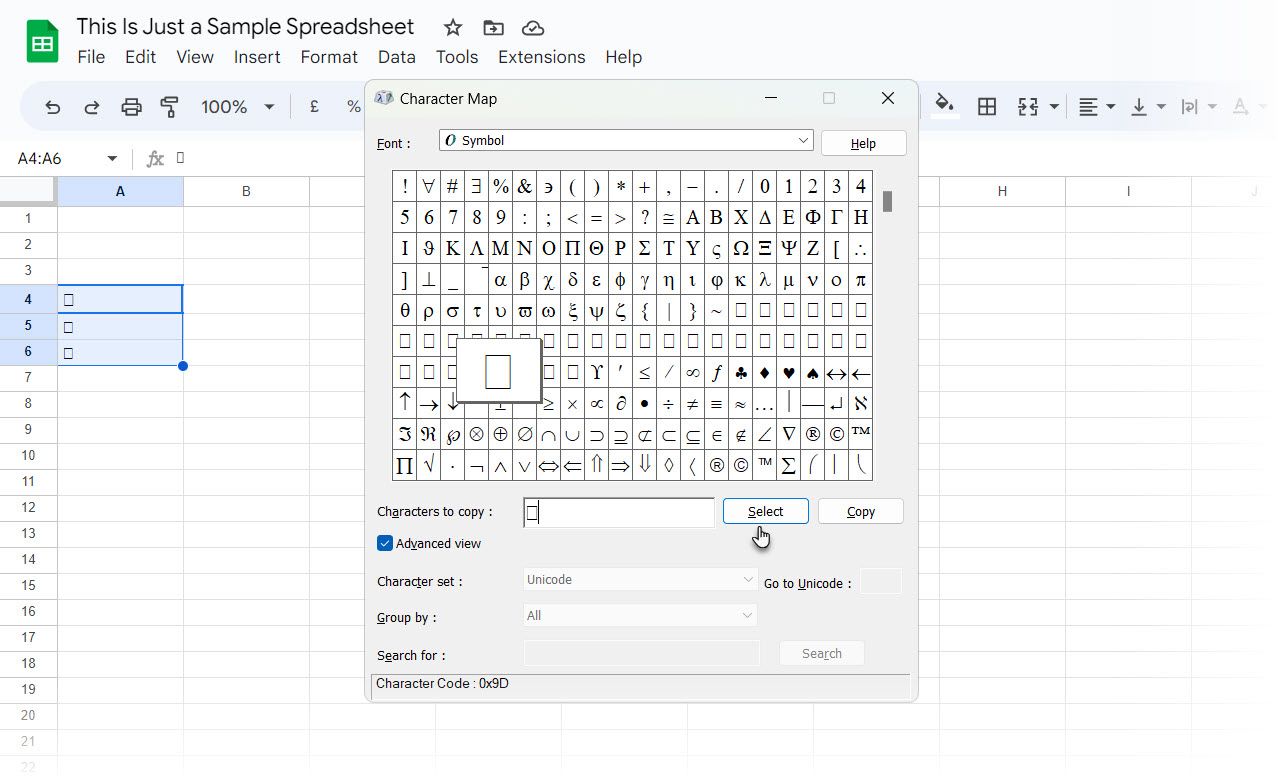
이 기법을 사용하면 심볼 글꼴 컬렉션에서 적절한 디자인을 선택하여 Google 스프레드시트 내에 적당한 크기의 체크박스나 화살표 아이콘을 삽입할 수 있으며, 모양과 기능 면에서 만족스러운 결과를 얻을 수 있습니다.
Microsoft Windows 운영 체제가 설치된 컴퓨터를 사용하는 경우 다음 절차에 따라 Google 스프레드시트 내에 기호를 통합할 수 있습니다. 또는 Windows를 사용할 수 없는 경우 Google 스프레드시트 대신 Google 문서 도구 또는 프레젠테이션을 사용하거나 Google 스프레드시트와 Google 문서 도구/프레젠테이션 간의 공동 작업을 구현하는 두 가지 방법 중 하나를 사용할 수 있습니다.
방법 2: Google 문서를 사용하여 Google 스프레드시트에 기호 추가
Google 드라이브는 일반적으로 파일 저장 및 공동 작업을 위한 효과적인 도구로 간주되지만, 결함이 없는 것은 아닙니다. 파일 업로드 또는 다운로드 오류, 느린 성능, 공유 폴더 관리의 어려움 등 Google 드라이브와 관련하여 여러 가지 일반적인 문제가 보고되었습니다. 가장 놀라운 점은 구글 문서 도구와 구글 슬라이드 모두 구글 스프레드시트에는 없는 기본 문자 맵을 제공한다는 점입니다.
이 도구는 Google 드라이브의 범위 내에서 고유한 문자나 기호를 효율적으로 공유할 수 있는 수단으로 사용됩니다. Windows 운영 체제가 없거나 드라이브 내에서 작업하는 것을 선호하는 사람들에게 이 방법은 특수 문자나 기호를 Google 스프레드시트 문서에 통합하는 가장 간단한 방법을 제시합니다.
스프레드시트를 열고 Google 문서도 열어주세요.
⭐ 특수 문자 삽입을 클릭합니다. 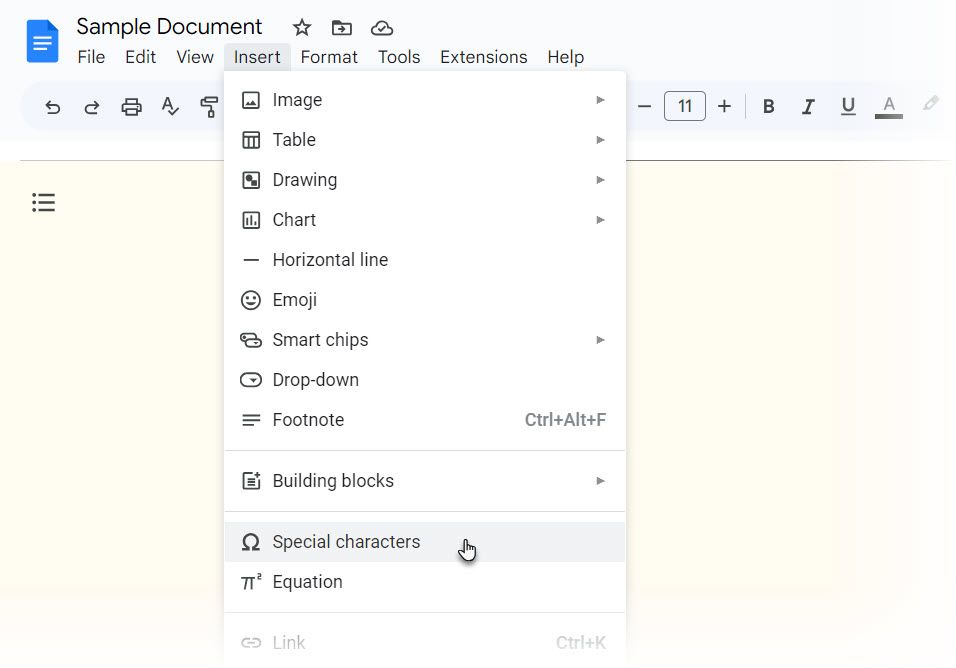
⭐ 드롭다운에서 카테고리를 선택하고 해당되는 경우 형식을 선택합니다. 키워드를 사용하여 특정 기호를 검색하거나 큰 흰색 상자에 기호를 그릴 수도 있습니다. 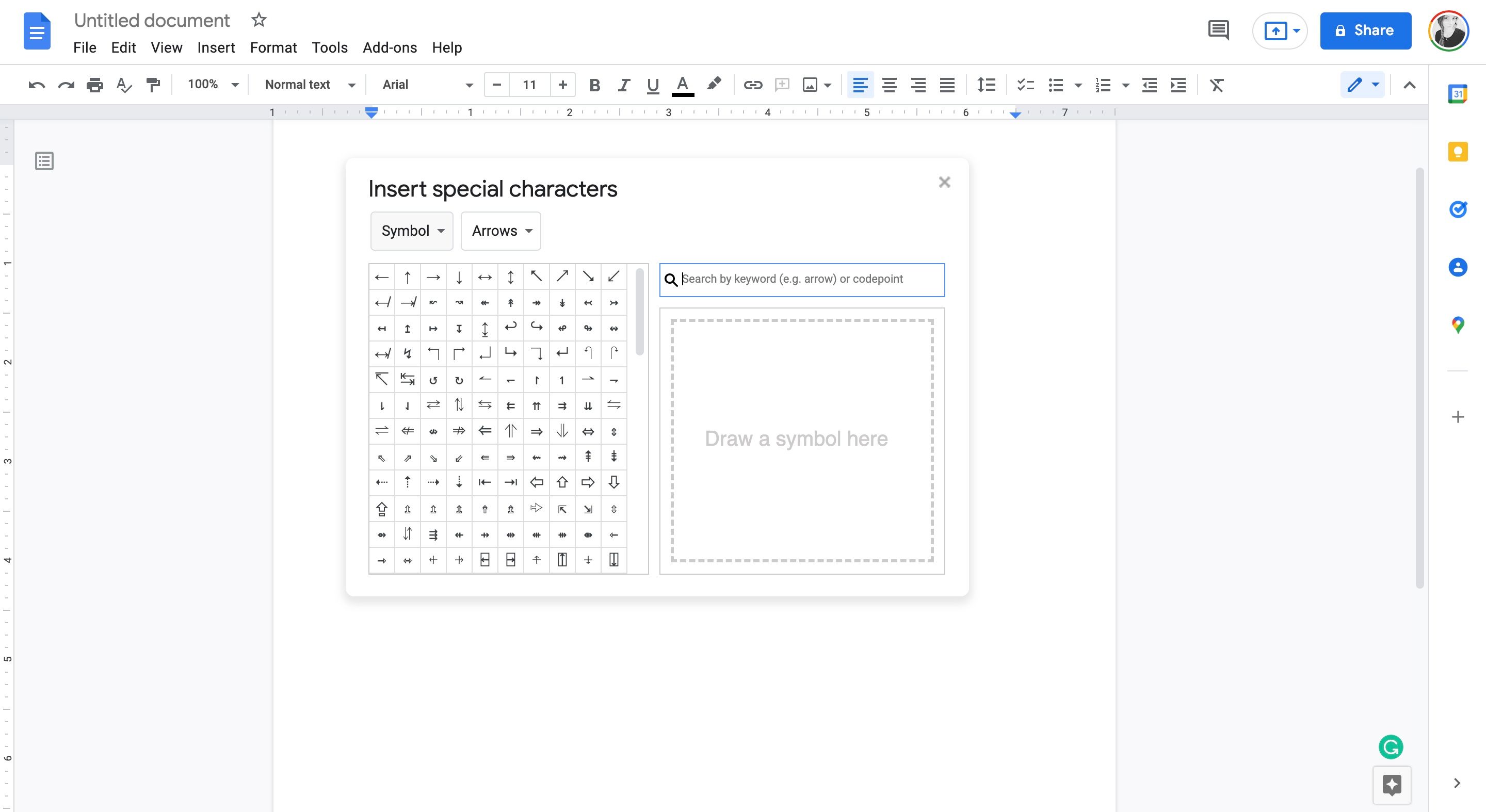
⭐ 특수 문자가 Google 문서 도구에 먼저 삽입됩니다. Google 문서도구에서 이 특수 문자를 복사(Ctrl + C)한 후 스프레드시트에 붙여넣기(Ctrl + V)하세요. 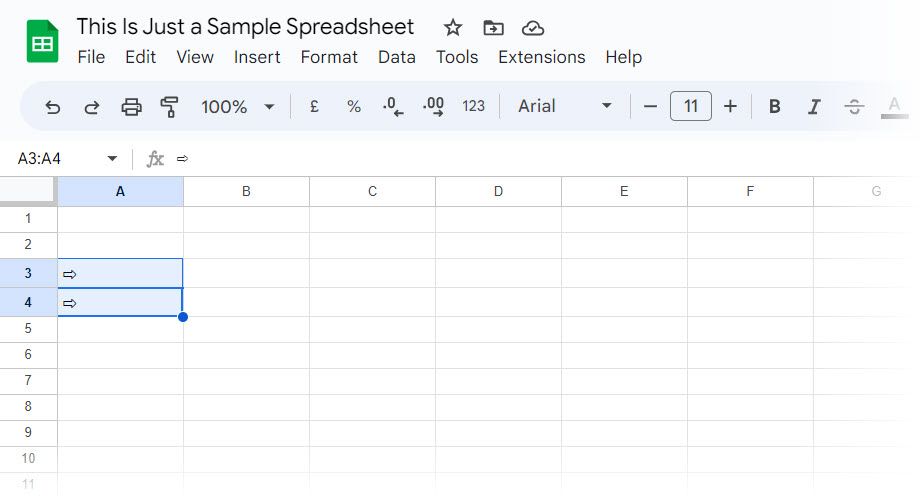
Google 스프레드시트와 Google 문서도구 모두 특수 문자 삽입 기능을 통해 이모티콘을 사용할 수 있습니다.
특수 문자 및 기호 사용
본 문서에서는 Google 스프레드시트에서 그리스 문자, 저작권 기호, 강조 문자 등의 특수 문자가 없는 경우에 대한 해결책을 제시합니다. 추가 소프트웨어나 외부 소스를 사용하지 않고도 이 문제를 쉽게 해결할 수 있는 두 가지 효과적인 기법이 논의되었습니다. 이 두 가지 방법은 각각 키보드 단축키를 활용하고 서식 옵션을 적용하는 것입니다. 확장 프로그램을 설치하거나 온라인 리소스에서 문자를 얻는 등 다른 대안도 있지만, 이 두 가지 방법이 접근성이 높고 편리하다는 것이 입증되었습니다.